Come utilizzare la funzione 'Match Font' di Photoshop

Designer e creativi da tutti i campi sono come mazze nel loro appetito per raccogliere cose luminose e brillanti. Probabilmente abbiamo tutti un account Instagram, Pinterest e Tumblr per la documentazione e la presentazione delle cose che vediamo e delle immagini che prendiamo. Se sei qualcosa di simile, quindi raccogliere i campioni di tipo probabilmente fa parte di quell'esercizio, con l'intenzione di scavare quel font che hai visto online o fuori in natura che sarebbe perfetto per un progetto che tu sia perfetto lavorando su.
Con la nuova aggiunta della funzione Match Font nell'ultima versione di Photoshop, Adobe Ha preso la gamba dal lavoro laborioso del tiro al fonte del Font, il tuo tipo di cliente o le fonderie online per ottenere la corrispondenza più vicina all'esempio di tipografia che hai visto. Con il carattere della partita, Photoshop analizzerà il campione del tipo e suggerisce la partita più vicina dai tuoi font con licenza e formula anche suggerimenti per i font che possono essere autorizzati che corrispondono al campione.
Nei prossimi cinque passaggi spiegherò come utilizzare la funzione di font della partita, come ottenere i migliori risultati da esso, e anche alcune considerazioni che aiuteranno a raggiungere una corrispondenza migliore.
01. Raccogli il materiale Source

Questo è il bit divertente. Senza dubbi che hai già un'ampia offerta di tipografia alla moda prelevata dalla segnaletica della caffetteria dei pantaloni a vita bassa locale, ma se no, esci in natura e fai schioccare qualche tipo di tipo che ti piace l'aspetto di o che pensi possa lavorare un progetto. Sopra è un esempio rapido che ho preso mentre camminava per il bagno una soleggiata ora di pranzo.
Ovviamente questo non funziona solo con le foto. Potrebbe essere che tu abbia un pezzo di lavoro che non hai più il documento originale per o anche il PDF, ma ha il piatto JPEG. Oppure potresti aver visto qualcosa online che ti piace l'aspetto di, basta prendere una presa sullo schermo e salvarlo.
Quando si scattano foto, prova a garantire che il tipo sia incorniciato chiaramente e il più dritto possibile in modo che il tipo non sia distorto. Il pulitore è il tiro e il più chiaro è quello che sarà meglio i risultati.
02. Apri l'immagine e regolare
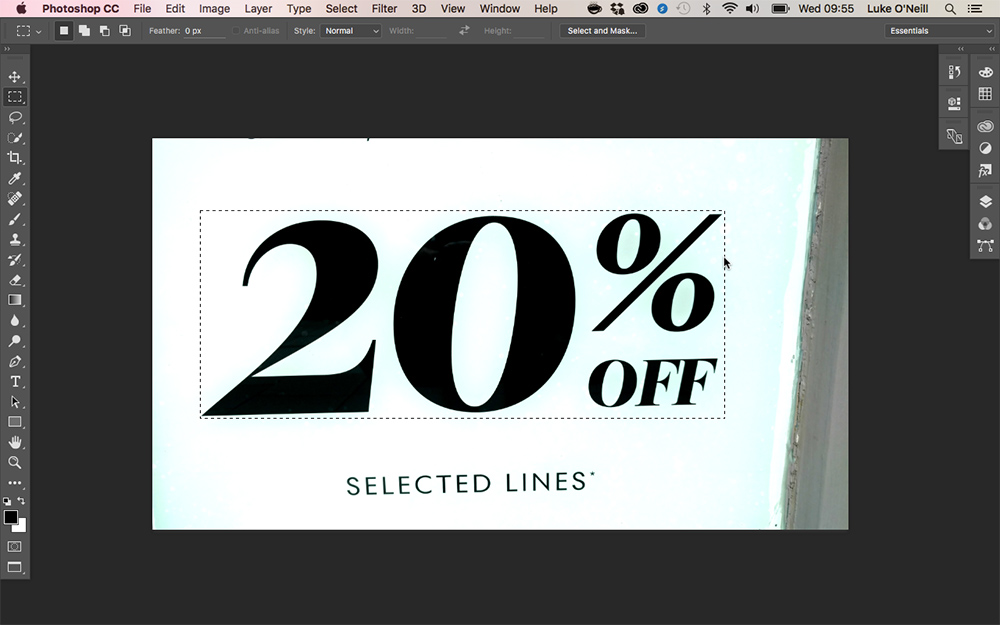
Apri l'immagine in Photoshop. Se il tipo è un po 'distorto, potresti voler regolarlo prima di provare ad abbinare il carattere. Basta duplicare lo strato di sfondo nel pannello Livelli, quindi utilizzare il Modifica e GT; Trasformazione e GT; Distorcere Funzione per regolare la tipografia e qualsiasi distorsione che si è verificata quando si presenta la foto. Potresti voler trascinare le guide sul documento per aiutare con questo. Potresti anche voler ripulire lo sfondo che circonda il tipo a questo punto.
Una volta che sei felice con l'aspetto del tipo, usa semplicemente lo strumento rettangolare del tender per disegnare una scatola attorno al tipo che vuoi abbinare. Ciò funzionerà meglio se si mantiene la selezione a una parola o una linea di tipo, mantieni la selezione vicino ai bordi del where il tipo inizia e assicurarsi che l'area di selezione sia il più chiaro possibile da polvere e graffi.
03. Abbina il font
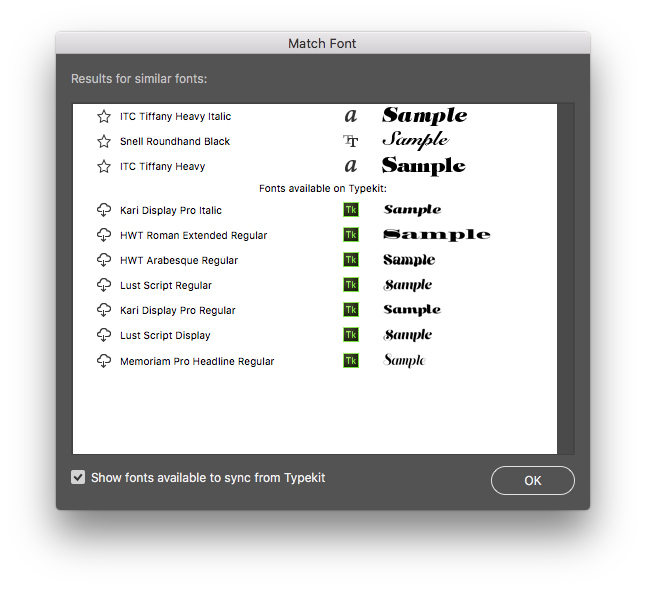
Ora vai semplicemente al menu Tipo e premi la funzione 'Match Font'. Potrebbero essere necessari alcuni momenti, ma Photoshop alla fine avvia una nuova finestra che mostra le partite migliori della Biblioteca e corrispondono alle partite simili dalla Biblioteca Font di composizione che è quindi possibile scaricare.
Per vedere le partite di composizione, assicurati di avere una connessione Internet e che sei stato firmato in Adobe Creative Cloud. Dovrai anche assicurarti che "Aggiungi font da TypeKit" venga eletto dalla scheda Font trovata all'interno della scheda Asset nell'app Desktop Adobe Creative Cloud Desktop.
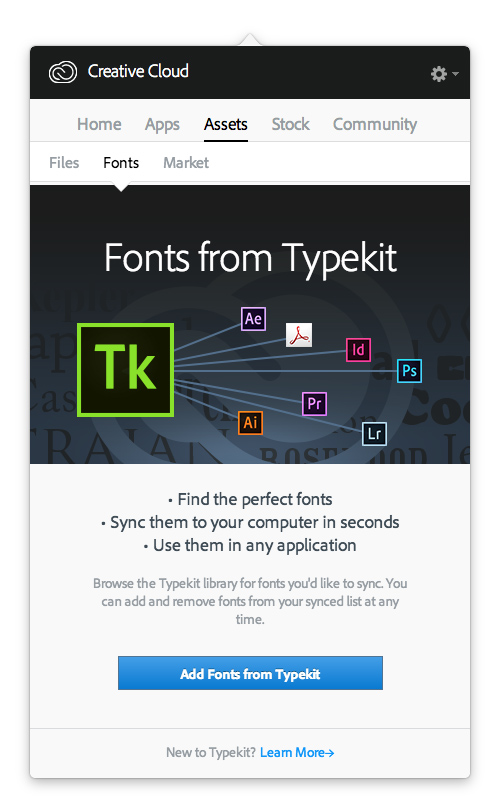
04. Seleziona il carattere e applicalo al tuo design
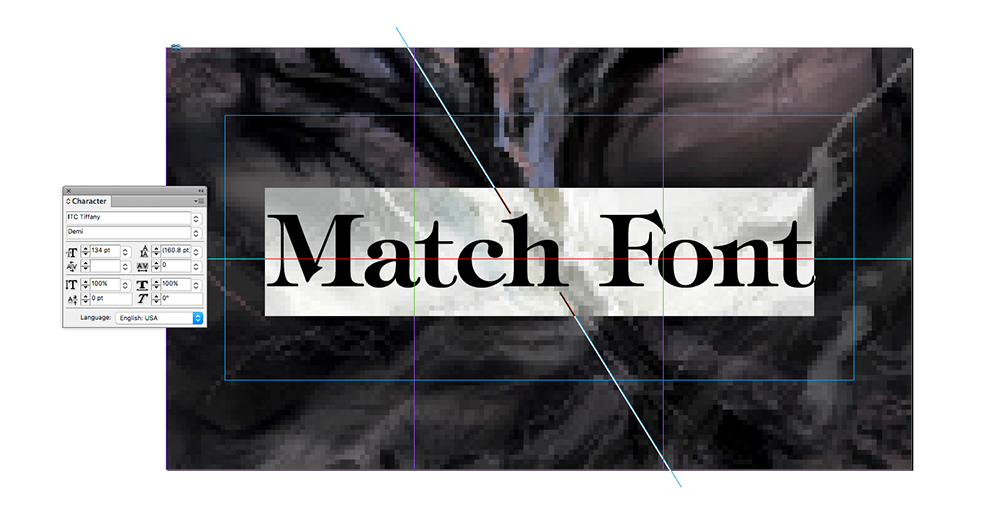
Ora semplicemente scegli uno dei caratteri suggeriti, disegna una casella di testo e inizia a digitare. È possibile, ovviamente, impostare un nuovo documento o utilizzare in effetti il carattere Match semplicemente come strumento di ricerca di tipo e quindi utilizzare i caratteri suggeriti in altri programmi come illustrator o indesign come ho fatto nell'esempio precedente.
Per utilizzare i caratteri di Typekit suggeriti, assicurarsi di aver effettuato l'accesso a Typekit utilizzando il tuo ID Adobe e quindi fare semplicemente clic sull'icona cloud accanto al carattere suggerito e verrà automaticamente scaricato e aggiunto al set di caratteri. Semplice!
05: considerazioni da tenere a mente
Mentre la funzione di font della partita è piuttosto semplice nel modo in cui lo attivi, ci sono alcune considerazioni da tenere a mente per ottenere i migliori risultati dallo strumento:
- Assicurati di fotografare di tipo esemplari il più dritto possibile
- Fotografia campioni con aree chiara attorno al tipo che si desidera abbinare
- Regola qualsiasi tipo distorto in Photoshop e pulire
- Assicurati che la tua selezione sia seduta come a filo per il tipo che desideri corrispondere il più possibile
Come si fa - Articoli più popolari
Come disegnare una testa: una guida completa
Come si fa Sep 15, 2025(Immagine di credito: Oliver Sin) Pagina 1 di 2: Come disegnare una testa da diversi angoli..
Come creare scansioni 3D con Acquity Capture
Come si fa Sep 15, 2025(Immagine di credito: Phil Nolan) La captura della realtà è un ottimo modo per creare le tue scansioni 3D. Tutto ci..
Come creare effetti liquidi con WebGL
Come si fa Sep 15, 2025Molti web designer cercano modi per aggiungere un grande impatto ai loro disegni del sito, in modo da attirare l'attenzione dei l..
Crea un effetto testo wobbly con JavaScript
Come si fa Sep 15, 2025L'introduzione di effetti al testo e alla tipografia può aggiungere una prospettiva completamente nuova al esperienza ut..
Vernice controllata e fluidi tratti con schizzo
Come si fa Sep 15, 2025Schizzo È un'app di pittura per Windows 10. Ti consente di dipingere grandi tratti su immagini di grandi dimensioni senza ritardo. Le immagini sono create in "riviste", di cui è..
Come creare siti Web più veloci
Come si fa Sep 15, 2025Davanti al suo discorso a Genera Londra. Il 21 settembre abbiamo raggiunto Patrick Hamann. , un tec..
Crea tramonti sensazionali in Photoshop
Come si fa Sep 15, 2025Un bel tramonto è una cosa di meraviglia che chiunque abbia una macchina fotografica senta quasi obbligatoria per catturarlo. ..
Crea prospettiva deformando le tue texture in Photoshop
Come si fa Sep 15, 2025Sono un credente fermo che non dovresti affidamento esclusivamente al software per fare il lavoro per te. Un buon artista dovrebb..
Categorie
- AI E Machine Learning
- Airpods
- Amazon
- Amazon Alexa E Amazon Echo
- Amazon Alexa & Amazon Echo
- Amazon Fire TV
- Amazon Prime Video
- Android
- Android Telefoni E Tablet
- Telefoni E Tablet Android
- Android TV
- Apple
- Apple App Store
- Apple HomeKit & Apple HomePod
- Apple Music
- Apple TV
- Apple Guarda
- Apps & Web Apps
- App E App Web
- Audio
- Chromebook & Chrome OS
- Chromebook & Chrome OS
- Chromecast
- Cloud & Internet
- Cloud E Internet
- Cloud E Internet
- Hardware Del Computer
- Storia Del Computer
- Cavo Taglio E Streaming
- Tagliamento E Streaming Del Cavo
- Discorder
- Disney +
- DIY
- Veicoli Elettrici
- Ereader
- Essentials
- Spiegatori
- Gaming
- Generale
- Gmail
- Google Assistant & Google Nest
- Google Assistant E Google Nest
- Google Chrome
- Google Documenti
- Google Drive
- Google Maps
- Google Play Store
- GLI GOOGLE SCHEDE
- Google Slides
- Google TV
- Hardware
- HBO MAX
- Come Si Fa
- Hulu
- Internet Slang & Abbreviazioni
- IPhone E IPad
- Kindle
- Linux
- Mac
- Manutenzione E Ottimizzazione
- Microsoft Edge
- Microsoft Excel
- Microsoft Office
- Microsoft Outlook
- Microsoft PowerPoint
- Microsoft Teams
- Microsoft Word
- Mozilla Firefox
- Netflix
- Nintendo Switch
- Paramount +
- PC Gaming
- Peacock
- Fotografia
- Photoshop
- PlayStation
- Privacy E Sicurezza
- Privacy E Sicurezza
- Privacy E Sicurezza
- Roundup Del Prodotto
- Programmazione
- Raspberry Pi
- Roku
- Safari
- Samsung Phones & Tablets
- Telefoni E Compresse Samsung
- Allentato
- Casa Intelligente
- Snapchat
- Social Media
- Spazio
- Spotify
- Tinder
- Risoluzione Dei Problemi
- TV
- Videogiochi
- Realta Virtuale
- VPNS
- Browser Web
- WiFi & Router
- Wifi & Router
- Windows
- Windows 10
- Windows 11
- Windows 7
- Xbox
- Youtube & YouTube TV
- YouTube E YouTube TV
- Zoom
- Spiegatori







